Como corrigir o código de erro 927 da Play Store
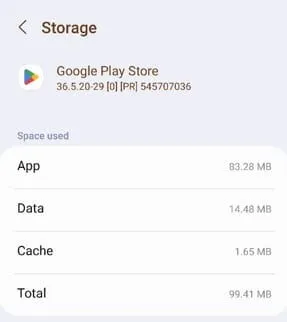
Como todos os outros aplicativos Android, o Google Play Store no seu Android não está totalmente livre de erros. Um desses códigos de erro é o Error Code 927 . A mensagem de erro é a seguinte: “ O Google Play não está respondendo. Tente novamente em alguns minutos ”. Portanto, ao baixar um jogo, se o seu dispositivo estiver recebendo esse erro, siga estas etapas para corrigir o problema.
Correção 1 – Forçar parada e limpar a Play Store
Passo 1 – Vá em frente e encontre o ícone “ Play Store ”.
Passo 2 – Em seguida, basta pressionar e segurar uma vez para abrir o menu de contexto.
Passo 3 – Simplesmente, toque no “ ⓘ ” para abri-lo.
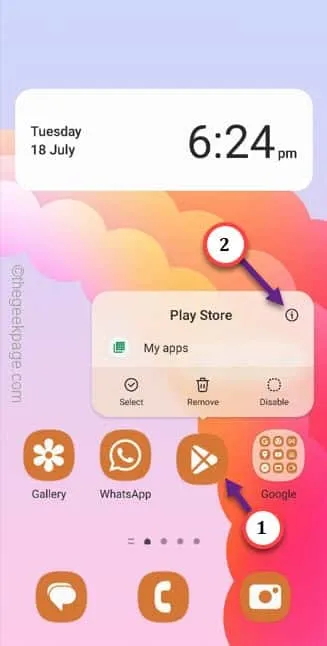
Passo 4 – Posteriormente, toque em “ Force Stop ” para forçar a parada da Play Store.
Passo 5 – Depois de forçar a parada da Play Store, toque em “ Armazenamento ” para abri-la.
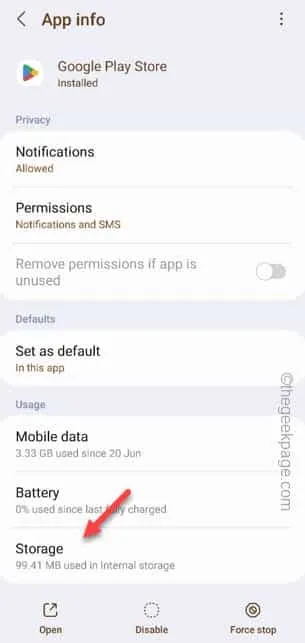
Passo 6 – Toque em “ Limpar dados ” para limpar o cache e os dados completamente.
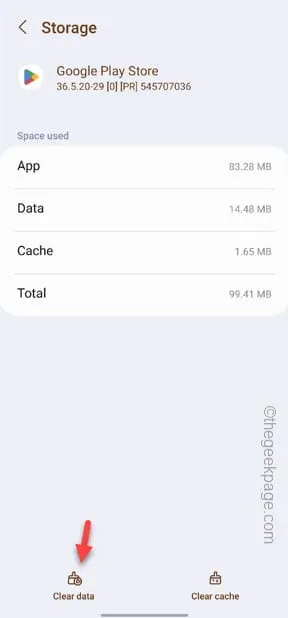
O código de erro 927 não aparecerá novamente.
Correção 2 – Desinstale as atualizações da Play Store
Passo 1 – Para fazer isso, você deve abrir Configurações . Para fazer isso, deslize apenas uma vez e toque em “⚙️”.
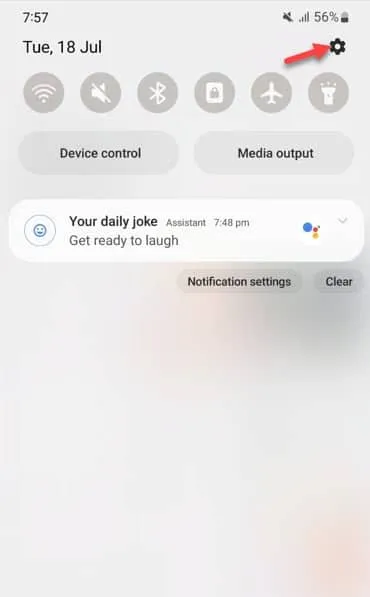
Passo 2 – Desça direto para encontrar a lista “ Aplicativos ”.
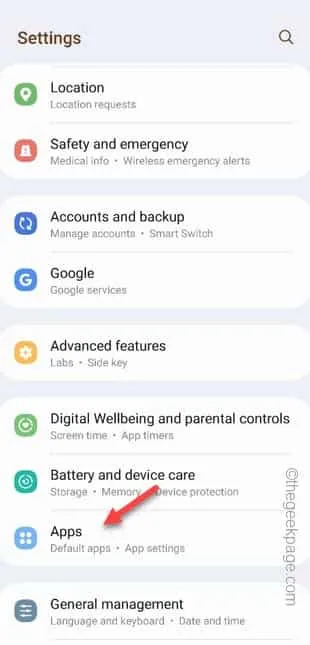
Passo 3 – Use a caixa de pesquisa no topo da página para digitar “ jogar ”.
Passo 4 – Mais tarde, toque na “ Play Store ” para abri-la.
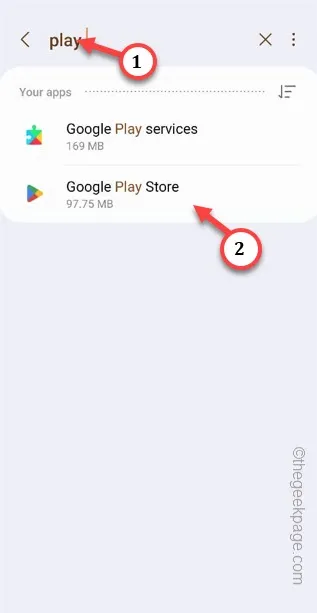
Passo 5 – Ao entrar na página de informações da Play Store, toque em ⋮ e toque em “ Desinstalar atualizações ” para desinstalar todas as atualizações da Play Store.
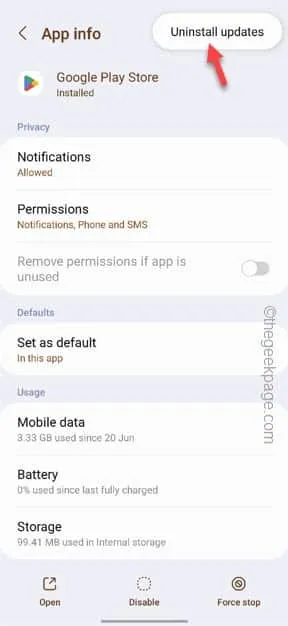
Passo 6 – Uma declaração como esta aparecerá –
Replace this app with the factory version?
Passo 7 – Toque em “ OK ” para finalmente desinstalar as atualizações.
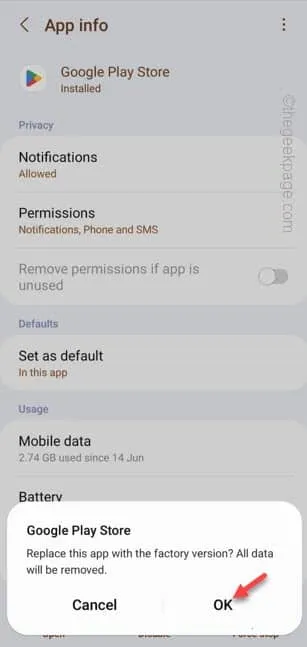
Correção 3 – Remover conta do Google
Se você ainda estiver vendo a mensagem “Código de erro 927 ”, remova a conta do Google associada, limpe o cache da Play Store e faça login usando a mesma conta do Google mais uma vez.
ETAPA 1 Excluir a conta
Passo 1 – Basta deslizar para baixo uma vez na tela do seu celular. Em seguida, toque em “⚙️” para abrir as configurações do Google.
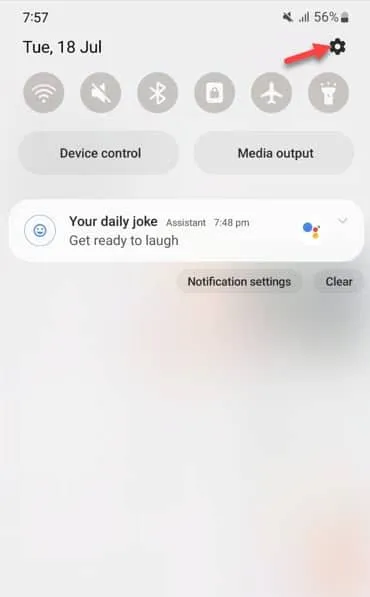
Passo 2 – Depois disso, toque em “ Contas e backup ” para abri-lo.
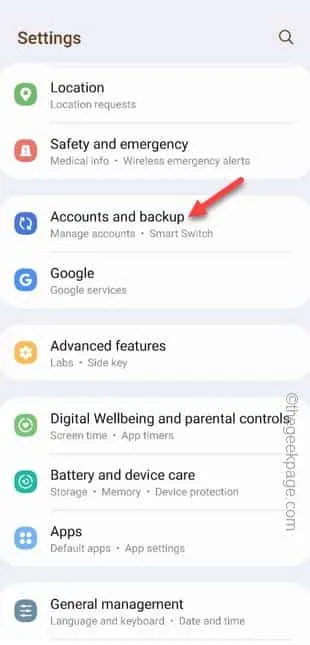
Passo 3 – Na próxima página, toque em “ Gerenciar contas ” para encontrar as contas.
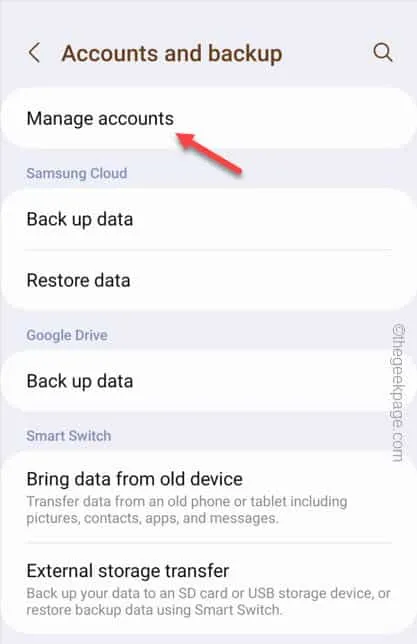
Etapa 4 – Localize a conta do Google que você está usando no momento. Se você tiver várias contas do Google, encontrará várias entradas aqui.
Passo 5 – Agora, toque na conta do Google que você está usando atualmente na Play Store.
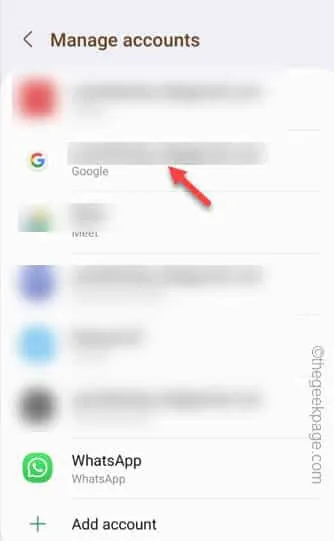
Passo 6 – Lá você encontrará a opção de remover a conta. Então, toque em “ Remover conta ”.
Passo 7 – Obviamente, você notará uma mensagem de aviso. Então, toque em “ Remover conta ” outra vez para excluir a conta do seu telefone.
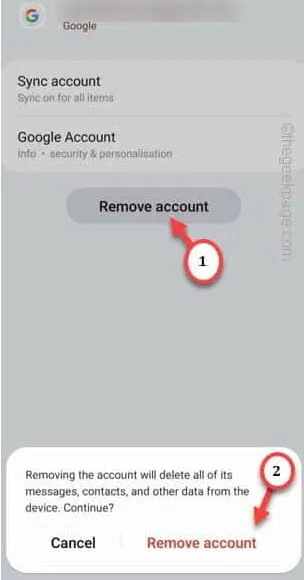
ETAPA 2 – Limpe o cache da Play Store
Passo 1 – Primeiro, segure o ícone da Play Store . Em seguida, toque no botão “ ⓘ ”.
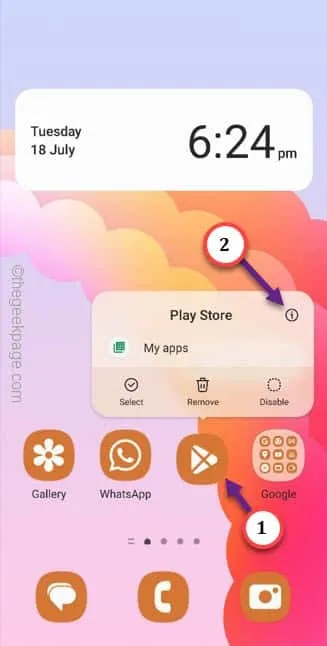
Passo 2 – Navegue até as configurações de “ Armazenamento ”.
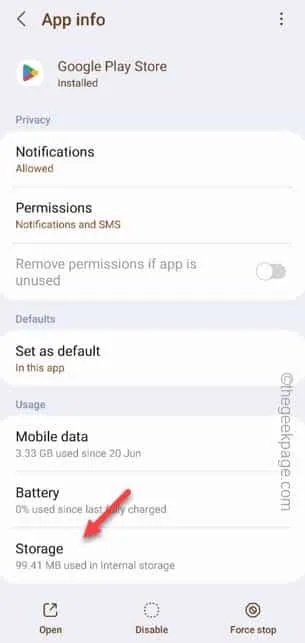
Passo 3 – Clique na guia “ Limpar dados ” para limpar os dados da Play Store.
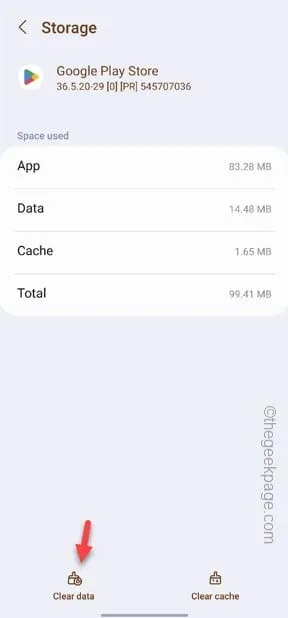
ETAPA 3 – Adicione a conta do Google
Passo 1 – Abra as Configurações no seu telefone.
Passo 2 – Acesse o “ Google ” para abrir essa aba.
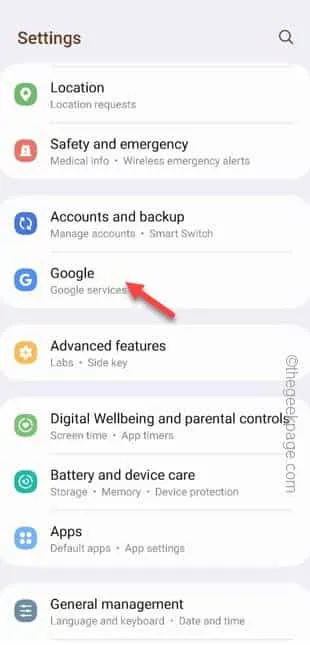
Passo 3 – Na primeira página, toque em “ Faça login na sua conta do Google ” para começar.
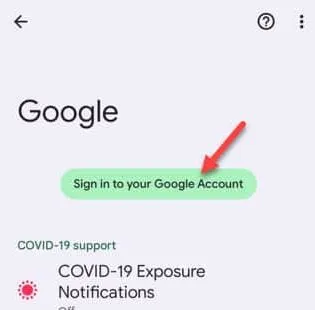



Deixe um comentário